Voucher report, Balances of all ledgers in a single screen
Voucher report, Balances of all ledgers in a single screen पोस्ट में टैली प्राइम में ledger alter/delete कैसे करते हैं सीखेंगे और voucher report के बारे में डिटेल में जानेंगे। Single screen में सभी ledgers को opening balance के साथ view, print और export करना सीखेंगे।
इससे पहले वाली पोस्ट में हमने टैली प्राइम में ledgers के बारे में जाना था। वह पोस्ट देखने के लिये नीचे दिए गए लिंक पर क्लिक करें -
Alter/Delete ledger
TallyPrime में बने हुए ledger में अगर कुछ बदलाव करने हो तो Alter option का use करके कर सकते हैं। टैली प्राइम में बने हुए ledger को Delete भी कर सकते हैं। आइये देखते हैं ledger को Alter/Delete कैसे करते हैं।
Alter ledger - टैली प्राइम में बने हुए ledger में दी गयी जानकारी को बदला जा सकता है। टैली प्राइम में बने हुए ledger में जानकारी को बदलने के लिए Alter option का use किया जाता है। Ledger में जानकारी को बदलने के लिए -
- Gateway of Tally
- Alter (press enter)
- Ledger (press enter)
- List of ledgers show होगी। जिस ledger में changes करने हैं वह ledger सेलेक्ट करके enter करेंगे।
- Ledger alteration विंडो खुल जायेगी।
Ledger में जो भी changes करने हैं वह ledger alteration window में करेंगे। बदलाव करने के बाद enter करते हुए या Ctrl+A shortcut key से save करेंगे।
इस तरह से टैली प्राइम में Alter option का use करके ledger में किसी भी जानकारी को बदल सकते हैं।
Delete ledger - टैली प्राइम में बने हुए ledger को अगर Delete करना है तो वह कर सकते हैं। टैली प्राइम में बने हुए ledger को Delete करने के लिए -
- Gateway of Tally
- Alter (press enter)
- Ledger (press enter)
- List of ledgers show होगी। जिस ledger को Delete करना है वह ledger सेलेक्ट करके enter करेंगे।
- Alt+D press करेंगे।
- Delete? YES or NO मैसेज आयेगा।
ledger Delete करने के लिये YES पर mouse से क्लिक करेंगे या keyboard से Y press करेंगे।
इस तरह से टैली प्राइम में बना हुआ ledger Delete हो जायेगा।
GoTo का use करके भी ledger को Alter/Delete कर सकते हैं। उसके लिये -
- GoTo
- Alter master (press enter)
- Ledger (press enter)
- List of ledgers show होगी। जिस ledger को Alter/Delete करना है वह ledger सेलेक्ट करके enter करेंगे।
- Ledger alteration window open होगी।
यहाँ ledger में दी जानकारी को बदलना है तो जानकारी बदल कर Ctrl+A press करके save करेंगे और अगर Delete करना है तो Alt+D press करके Delete करेंगे।
Note - अगर किसी ledger में voucher enter किया है, कोई entry की है तो ledger को delete नहीं कर सकते हैं। Ledger को delete करने के लिए पहले ledger में की entries को हटाना होगा।
View Ledger Voucher Report
टैली प्राइम में बने हुए ledger की रिपोर्ट वाउचर की डिटेल के साथ देख सकते हैं। इसके लिए -
- Gateway of Tally
- Display more reports (press enter)
- accounts books (press enter)
- Ledger (press enter)
- List of ledgers show होगी। Ledger सेलेक्ट करके enter करेंगे।
- F2 press करके date change कर सकते हैं।
Ledger voucher report show होगी।
- F8 press करेंगे। columnar register alteration window show होगी।
- जो column चाहिए वहाँ YES और जो नहीं चाहिए वहाँ NO press करेंगे।
- Enter करते हुए या Ctrl+A से save करेंगे।
अब Ledger voucher report column में show होगी।
Running balance for ledger voucher reports
टैली प्राइम में यह सुविधा है कि ledger voucher report में प्रत्येक entry के बाद balance show होगा। Running balance क्या है वह मालूम चलता है। इसके लिए configuration में show running balance option को YES करना होता है। आइये देखते है running balance के option को YES कैसे करते हैं।
- Gateway of Tally
- Display more reports (press enter)
- Accounts books (press enter)
- Ledger (press enter)
- List of ledgers show होगी। Ledger सेलेक्ट करके enter करेंगे।
- Ledger vouchers screen open होगी।
- F12: configure press करेंगे।
- Configuration screen में show running balance option में YES करेंगे।
- Enter करके save करेंगे।
Running balance option में YES करने पर ledger voucher screen में balance का column show होगा। अब हर entry में debit/credit के साथ balance भी शो होगा।
Opening balances of all ledgers in a single screen
टैली प्राइम में सभी ledgers के opening balances को एक साथ एक ही screen में देख सकते हैं। बिज़नेस में कई बार सभी ledgers के opening balance एक साथ देखने की जरुरत होती है। टैली प्राइम single screen में all ledgers के opening balance देखने की सुविधा प्रदान करता है। Single screen में सभी ledgers के opening balance देखने के लिए -
- Gateway of Tally
- Chart of Accounts (press enter)
- List of ledgers show होगी।
- Alt+H (multi masters) (press करेंगे)
- Multi Alter (press enter)
- List of groups show होगी।
- All items select करके enter करेंगे।
सभी ledgers, ledgers का group और balance single screen में show होगा।
Print opening balances of all ledgers from a single screen
टैली प्राइम में सभी ledgers के opening balances को single screen में print कर सकते हैं। Single screen में all ledgers के opening balances को print करने के लिए -
- Gateway of Tally
- Display more report (press enter)
- Trial balance (press enter)
- Press F-5 Ledger-wise
- Ctrl+P press करेंगे।
- Print option की screen open होगी।
- C: configure press करेंगे।
- List of configuration window open होगी।
- Show opening balance में NO show होगा।
- Show opening balance option select करके enter press करेंगे। Enter press करने से YES आ जायेगा।
- Arrow key से show accounts with zero balance select करेंगे।
- Show accounts with zero balance में NO होगा enter press करके YES करेंगे।
Ctrl+A से save करेंगे।
Save करने पर print option की screen open होगी। Print करने से पहले print preview देखने के लिए -
Print preview window open होगी।
- Alt+P press करके print करेंगे।
इस तरह से single screen में all ledgers के opening balances print कर सकते हैं।
Export opening balance of all ledgers from a single screen
टैली प्राइम में सभी ledgers के opening balance को single screen में export कर सकते हैं। All ledgers के opening balance को single screen में export करने के लिए -
- Gateway of Tally
- Display more reports (press enter)
- Trial balance (press enter)
- Press F-5 Ledger-wise
- Ctrl+E press करेंगे।
- Export option की screen open होगी।
- C: configure press करेंगे।
- List of configuration window open होगी।
- Show opening balance में NO show होगा।
- Show opening balance option select करके enter press करेंगे। Enter press करने से YES आ जायेगा।
- Arrow key से show accounts with zero balance select करेंगे।
- Show accounts with zero balance में NO को enter press करके YES करेंगे।
- Arrow key से file format select करके enter press करेंगे।
- List of file formats show होगी।
- Excel spreadsheet select करके enter press करेंगे।
- Ctrl+A press करके save करेंगे।
Save करने पर export option की screen open होगी। Export करने के लिए -
All ledgers opening balance के साथ excel में export हो जायेंगे।
Voucher report, Balances of all ledgers in a single screen post में ledger alter/delete कैसे करते हैं यह सीखा और voucher report के बारे में detail में जाना। Single screen में all ledgers को opening balance के साथ view, print और export करना सीखा।
यह पोस्ट भी देखें -









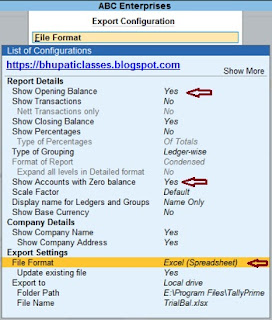



Comments
Post a Comment
Please do not enter any spam link in the comment box.